Outlook Room Finder 使用 Places 服务来查找您组织大楼中可用的空闲会议室。以下是关于它运作方式的重要信息。
Outlook Room Finder 是什麼?
多年來,我们所指的“Outlook”不同版本在帮助用户安排会议方面有了很大改进。這篇文章的重点是描述 Outlook 背后的工程团队如何在预订会议室和设备方面取得了相当大的进展。
微软多年来一直在添加新功能,并将会议安排增强功能列入路线图。Outlook Room Finder专门用于帮助用户找到大小合适、设备齐全的会议室和附近地理位置附近的设备。您可以在 Web 版 Outlook、Outlook 桌面应用程序和 Outlook 移动应用程序中使用!
Outlook Room Finder 从哪里获取信息?稍等片刻…
Outlook Places 服务是什么?
Microsoft於2019年底推出了Places服務,旨在協助發現具有會議郵箱的會議地點。當時的“建議日曆地點”功能是其起源,奠定了最近創新如Room Finder的基礎。
Places服務使用會議郵箱的詳細信息和元數據(在您添加時)作為有關地點的主要信息來源。管理員可以使用PowerShell的“Set-Place”命令,包括城市、國家、樓宇、容量和其他設備(屏幕、投影儀、Surface Hub等)來更新元數據。您將在稍後了解更多相關信息。
OWA Room Finder的角色
outlook 網頁應用程式 (OWA) 房間尋找功能是 Microsoft「一個 Outlook」愿景的一部分。它最初释放在 Outlook on the Web(和许多功能一樣)中,因為工程團隊可以更快將產品代碼送到网上。功能然後開始推出到 Outlook 桌面應用程式、Outlook 手機等。
作為 Microsoft「一個 Outlook」計劃的一部分,Outlook 桌面應用程式現在實際上使用 Edge WebView2 運行時環境的「OWA 房間尋找」代碼。正如您可能記得,這去年開始推出到所有運行 Microsoft 365 桌面應用程式的電腦。
支援的平台
目前,Outlook 房間尋找功能在各種 Outlook 客戶端上提供,包括 Outlook on the Web 和 Outlook 桌面應用程式。Outlook 手機客戶端也使用這些功能。最終,今年某个時候(希望如此),One Outlook 應用程序,也 codenamed 「Project Monarch」 將也支援此功能。
哪些信息使用位置服務?
房间邮箱
我们首先要讨论使用Places Service的事项是房间邮箱。这些是Exchange Online中的特殊邮箱,具有自定义属性,可以用于安排会议。
您可以使用Exchange管理中心创建房间邮箱。只需展开接收者,然后点击资源。然后,点击添加资源。
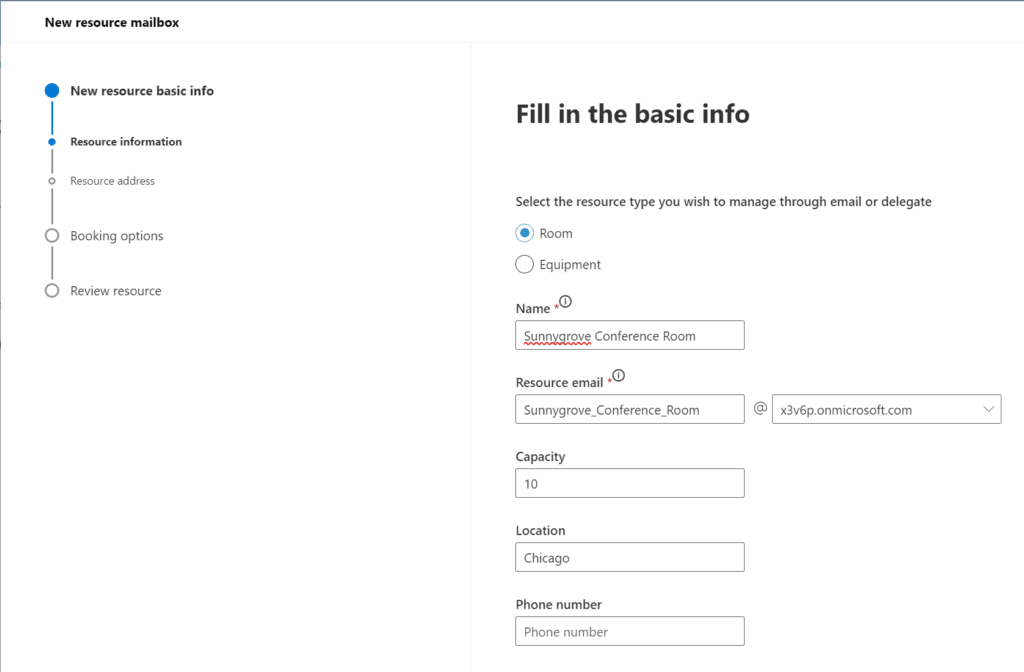
与工作区的区别是什么?
A workspace is a variation of a room mailbox. It is meant to describe other spaces to work including a hotel space, an individual cubicle, and small offices to temporarily inhabit. You’ll need to use PowerShell to utilize workspaces using the Set-Mailbox cmdlet. I’ll show this later on, too.
房间列表
要使房间查找器发挥作用,您需要创建一个房间列表,这是一个用于房间和工作区的特殊分发列表。每个房间列表包含房间邮箱,理想情况下位于同一建筑物(或城市)中。
這樣,當使用者安排需要會議空間的會議時,他們可以選擇一棟建築(房間清單),並顯示所有可用的會議室(房間郵箱)。截至目前,使用 PowerShell 是您創建和使用房間清單的唯一選項。
使用房間清單來映射建築布局
讓我通過一個例子來介紹。我在我的開發人員 Microsoft 365 租戶中創建了一些會議室(房間郵箱)。

Boulder 和 Sunset 位於密爾瓦基,Sunnygrove 和 Tropical 位於芝加哥。讓我們創建兩個房間清單,一個是為密爾瓦基,一個是為芝加哥。
New-DistributionGroup -Name "Milwaukee Conference Rooms" -RoomList New-DistributionGroup -Name "Chicago Conference Rooms"-RoomList


現在,我們需要將我們的 4 個會議室郵箱添加到這些清單中。再次使用 PowerShell 拯救!
Add-DistributionGroupMember -Identity "Milwaukee Conference Rooms" -Member "Boulder Conference Room" Add-DistributionGroupMember -Identity "Milwaukee Conference Rooms" -Member "Sunset Conference Room" Add-DistributionGroupMember -Identity "Chicago Conference Rooms" -Member "Sunnygrove Conference Room" Add-DistributionGroupMember -Identity "Chicago Conference Rooms" -Member "Tropical Conference Room"

注意 – 在創建房間清單並將其填充成員之後,房間查找器看到新資訊可能需要 24 小時或更多時間!
平面圖
另一條可能對一些組織有所幫助的提示 – 工作地點還支持平面圖,以幫助人們找到他們預訂的位置。在 Outlook 的日曆功能中提供平面圖,並可以在 Microsoft Search 中找到。這些平面圖及其位置是通過 Microsoft 365 管理中心的搜索和情報部分進行配置。
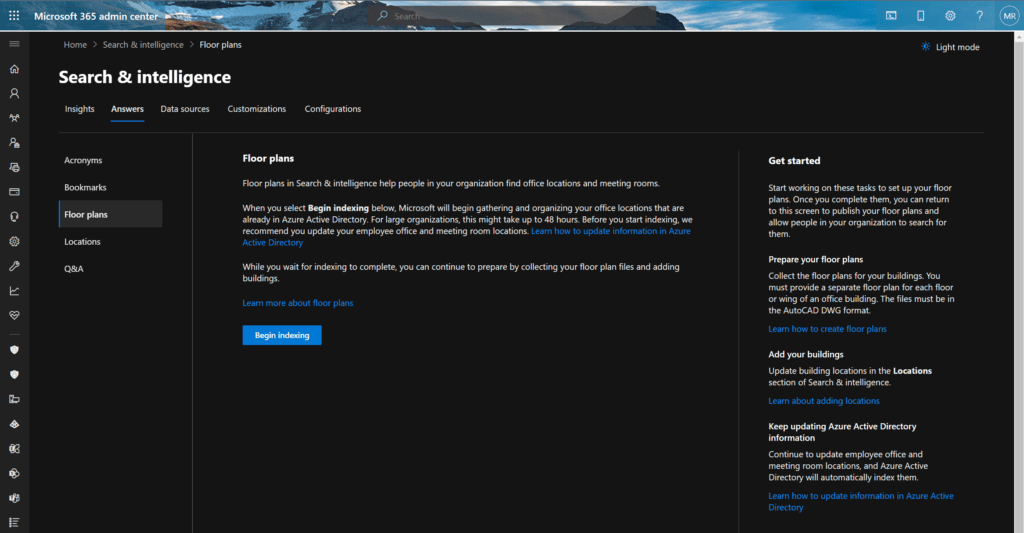
提升建議的元數據重要性
包含在會議室信箱中的默認屬性使用戶能夠安排會議。但是,當附加的元數據提供給會議室查找器時,它會變得更加有用。
微軟沒有將所有用戶和會議室信箱都填充所需的附加信箱屬性,而是選擇創建一個獨立存儲來管理位置元數據和其他屬性。
會議室設備和地理坐標
Outlook Places 中的元數據可以包括會議室設備和地理位置。您可以添加符合您業務需求的自定義功能,例如需要刷卡進入的會議室,或者設有大型餐飲服務。其他設備可能包括 Surface Hub 或 Teams Rooms 設備。
請注意,地理坐標通常與樓層平面圖一起使用。您可以訪問 此鏈接</diy9 以了解如何在您的組織中進行設置。
更新元數據的操作方式
您可以使用 Set-Place cmdlet 在會議室信箱中填充此額外信息。讓我來演示一下。
Set-Place -Identity "Boulder Conference Room" -Building "HQ" -Floor 2 Set-Place -Identity "Sunset Conference Room" -Building "HQ" -Floor 2 Set-Place -Identity "Sunnygrove Conference Room" -Building "Downtown" -Floor 1 Set-Place -Identity "Tropical Conference Room" -Building "Downtown" -Floor 1
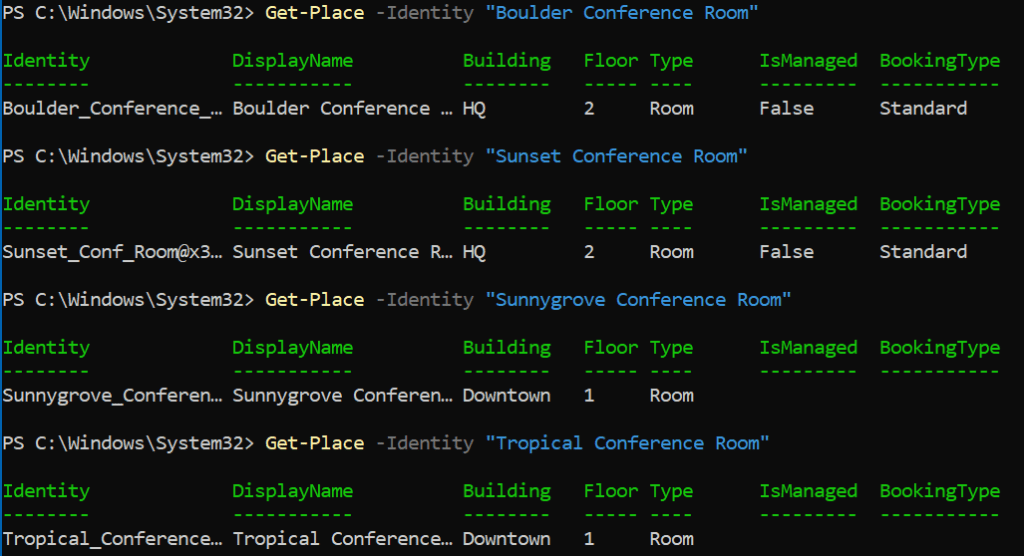
Outlook 會議室查找器的運作方式
如何獲取會議室列表
在管理上,您可以使用 PowerShell 來確定您租戶中的所有會議室信箱。
Get-EXOMailbox -RecipientTypeDetails RoomMailbox | fl DisplayName, RecipientTypeDetails

當然,您可以通過包含城市、建築物和樓層等地點元數據,顯示更多與我們討論相關的信息。
Get-EXOMailbox -RecipientTypeDetails RoomMailbox | Sort DisplayName | Get-Place | ft DisplayName,City,Building,Floor

會議室建議是如何工作的
當使用 Outlook 會議室查找器時,它首先會檢查您最後選擇的建築物,認為您現在可能會使用類似的會議室。如果用戶以前沒有使用過,會議室查找器將顯示您租戶中的前 20 間會議室。
這些“建議”不是地理性的,也不是特定於某個位置的。在檢索此列表時絕對不會使用機器學習或人工智能。
如何按名稱搜索會議室
在創建會議時,請點擊“搜索會議室或位置”欄。如果您知道附近的會議室名稱,您可以開始輸入它們的名稱,Outlook 應該會建議一個合適(且可用)的會議室。會議室查找器利用先前輸入的元數據和會議室(會議室信箱)中的當前空閒/忙碌信息來提供準確的建議。
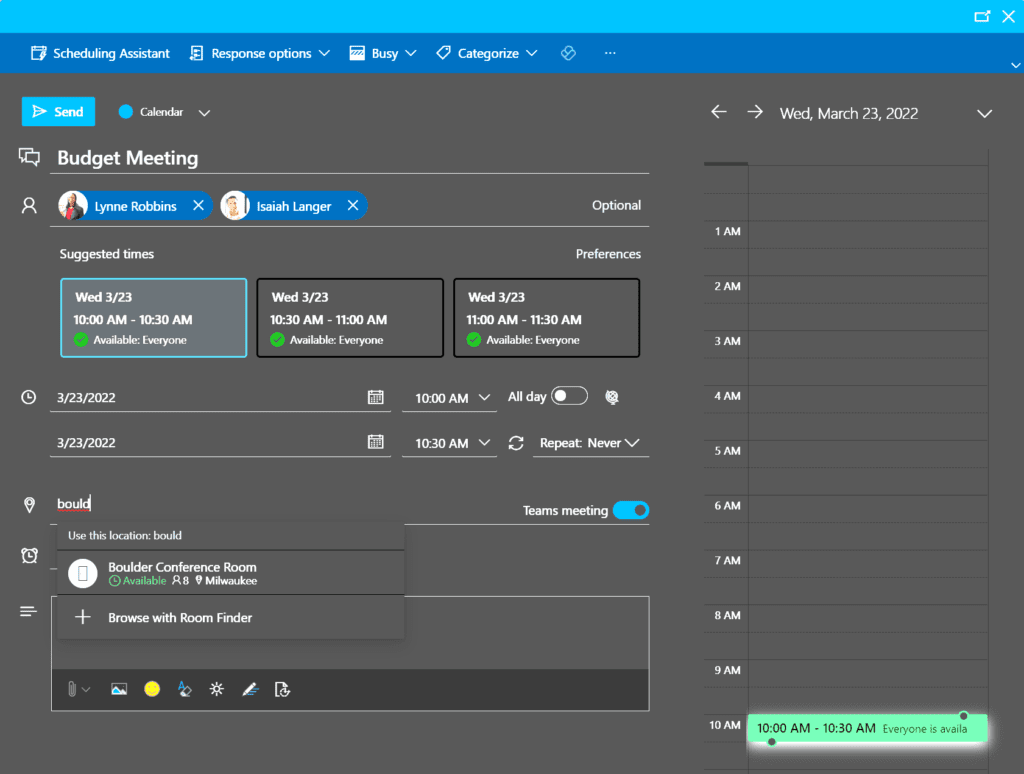
使用篩選器查找會議室
用戶可以使用篩選器查找符合其位置和各種會議室設備配備的會議室。在會議室查找器體驗中,可以篩選投影機、屏幕、視訊會議設備等項目。
通過指定房間類型找到一個房間
如果您正在使用工作區,您可以在”房間查找器”中指定一個房間類型。您可以在會議室和工作區之間進行選擇。讓我們繼續創建一個工作區。
New-Mailbox -Room "Colorado Space" | Set-Mailbox -Type Workspace
接下來,我們將使用Set-Place cmdlet添加一些其他元數據。
Set-Place -Identity "Colorado Space" -City "Milwaukee" -Floor 2 -Building "HQ"

(差不多)最後一個步驟是將新的工作區添加到現有的房間列表中。
Add-DistributionGroupMember -Identity "Milwaukee Conference Rooms" -Member [email protected]

最後,讓我們強制執行工作區的容量限制,並將工作區的最短預訂持續時間設置為三小時。
Set-CalendarProcessing "Colorado Space" -EnforceCapacity $True -MinimumDurationInMinutes 180

如何查找當前房間的空間情況
只要您已經為您的會議室設定了”工作時間”,Outlook將通過考慮每個人的空閒/忙碌信息來建議會議時間。在設置會議時,添加的關鍵項目是參與者和會議的時長。暫時不用擔心實際的時間。
Outlook將利用會議的時長、參與者以及可能的會議室/工作區來提供建議的會議日期和時間。現在,所有新的房間列表、會議室、工作區都已被Microsoft 365中的所有必要背景進程處理,現在當您安排新會議時,我們來看看這一切如何運作。
首先,在Outlook Web版中創建一個新會議,填寫標題、一些與會者,並將時長設置為一小時。
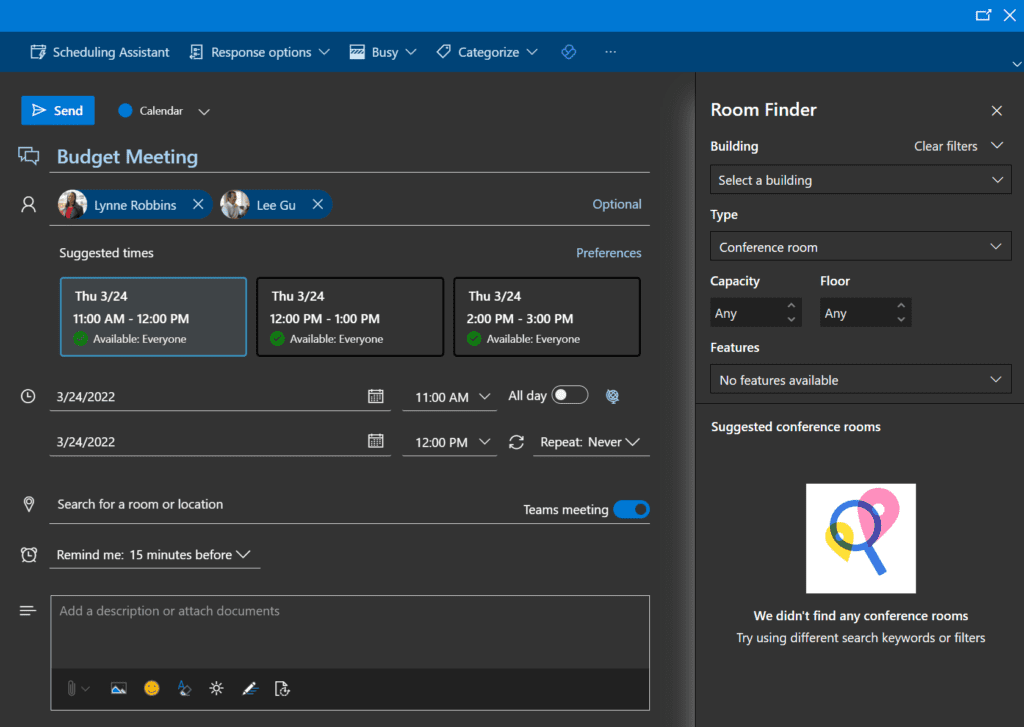
現在,由於這次會議將在密爾沃基舉行,我們將建築物設定為‘密爾沃基’,然後我們將看到我們的新房間列表,‘密爾沃基會議室’。我將點擊那個。
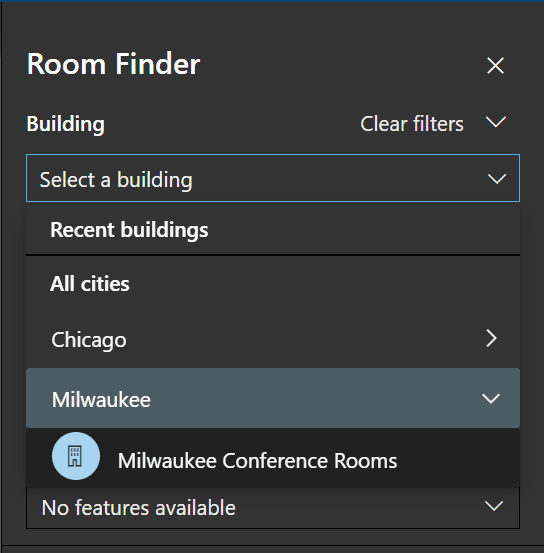
現在新房間列表已經處理完畢,你可以看到我們可以在我們的新會議室之間進行選擇。
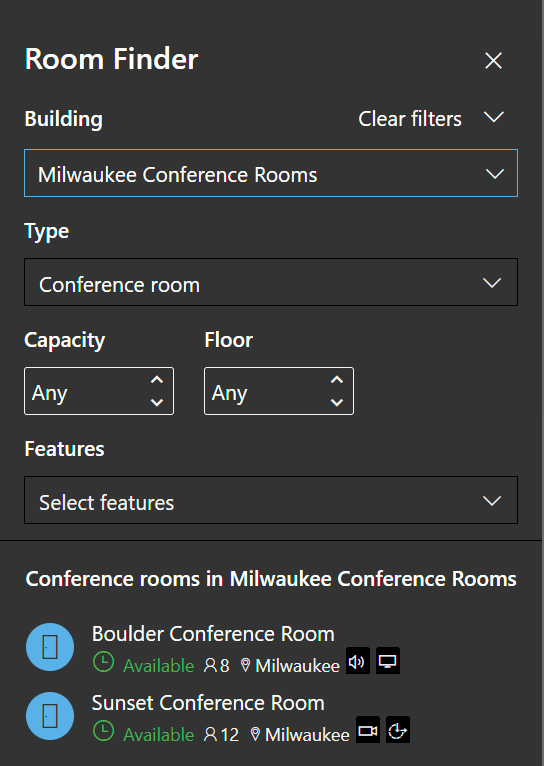
我們可以選擇博爾德或日落會議室。而且,正如你所見,容量和功能都為了我們的方便而列出。
所以,假設我們有10位客人需要接待。如果我將容量增加到10,你會注意到‘博爾德會議室’從列表中動態消失,因為它只能容納八位與會者。
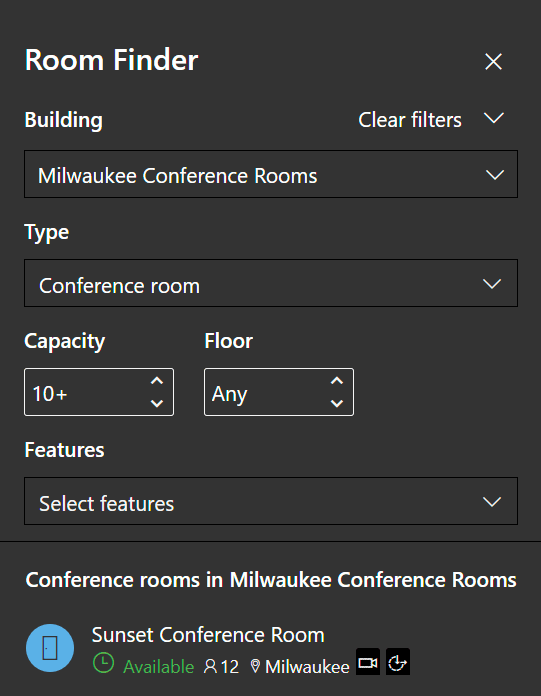
接下來,如果我前往功能並選擇”視頻”,現在博爾德會議室因為沒有這些功能而消失了。
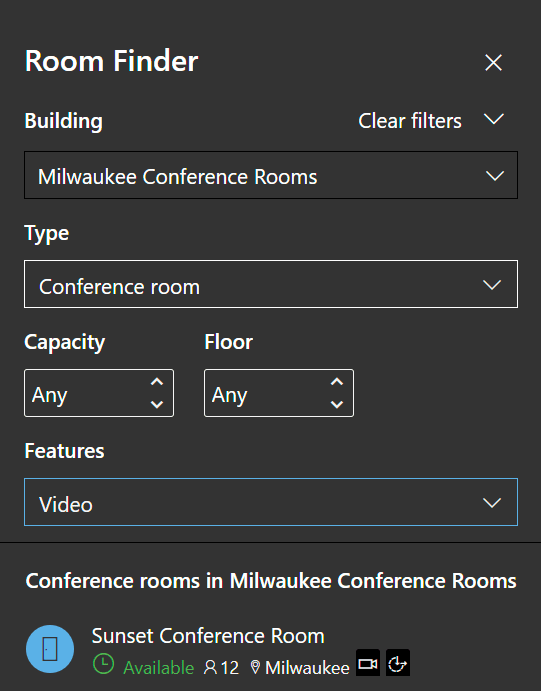
此外,我們不妨談談工作空間。如果我想為一天預訂一個工作空間,我可以將‘類型’欄位更改為工作空間,然後我們的‘科羅拉多空間’就準備好供選擇了。
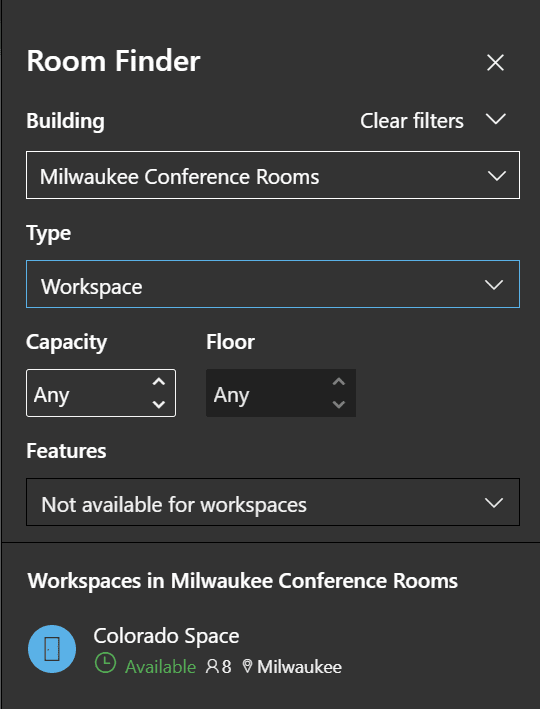
我如何創建可用性信息?
為了確保所有資源的可用性準確,您應該仔細檢查會議室的工作時間和時區信息。首先,請使用Get-MailboxCalendarConfiguration命令驗證其當前設置
Get-MailboxCalendarConfiguration -Identity "Boulder Conference Room"

我們需要使用Set-MailboxCalendarConfiguration來更新時區和工作時間。我們將把時區更改為中部,起始時間為上午7:00。
Set-MailboxCalendarConfiguration -Identity "Boulder Conference Room" -WorkingHoursTimeZone "Central Standard Time" -WorkingHoursStartTime 07:00:00

結論
Outlook Room Finder對您的用戶非常有幫助和有用,特別是隨著「混合模式」在整個2022年在工作場所變得更加普遍。然而,許多這些設置在初始狀態下是缺失的,讓Room Finder變得不太有用。希望這個指南能讓您迅速掌握這一功能,以提高員工的效率和用戶體驗。
順便提一下,Outlook 即將推出另一個非常受歡迎的功能 – 會議的 RSVP 增強功能。當接受會議邀請時,您將能夠點擊「是」,然後選擇「虛擬」或「親自參加」。預計這將在 2022 年第二季度的某個時間釋出到 Outlook 網頁版。
Source:
https://petri.com/deep-dive-understanding-how-outlook-room-finder-uses-the-places-service/













